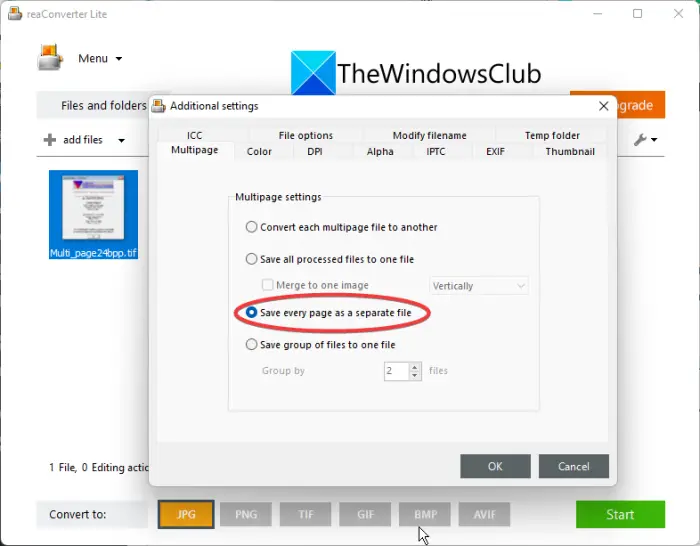Hier finden Sie eine vollständige Anleitung dazu Aufteilen einer mehrseitigen TIFF-Bilddatei auf Windows 11/10-PC. Eine mehrseitige TIFF-Datei enthält mehrseitige Bilder als Seiten eines Dokuments in einer einzigen Bilddatei. Wenn Sie nun alle in einer TIFF-Datei gespeicherten Seiten in einzelne Bilddateien aufteilen möchten, hilft Ihnen dieser Beitrag.
So teilen Sie mehrseitiges TIFF in Windows 11/10
In diesem Artikel werden wir zwei verschiedene Methoden vorstellen, um mehrseitige TIFF-Bilddateien in separate Bilder aufzuteilen. Sie können die Ausgabe in verschiedenen Bildformaten speichern, darunter TIF, JPG, PNG, BMP, PDF und mehr.
Verwenden Sie ein kostenloses Online-Tool, um mehrseitige TIFF-Bilddateien aufzuteilen
Hier ist eine Liste kostenloser Online-Tools, mit denen Sie mehrseitige TIFF-Dateien aufteilen können:
- ASPOSE
- Online2PDF.com
- TIFF zu JPG
- ZAMZAR
- DocSoSo
1]ASPOSE

ASPOSE ist ein kostenloses Online-Tool, mit dem Sie eine mehrseitige TIFF-Datei in separate Seiten aufteilen können. Die Ausgabebilder können in verschiedenen Bildformaten gespeichert werden, darunter JPG, PNG, BMP und TIFF. Importieren Sie also ein mehrseitiges TIFF-Bild, teilen Sie es auf und speichern Sie die Ausgabebilder in einem der unterstützten Ausgabeformate gemäß Ihren Anforderungen. Schauen wir uns ein sortiertes Verfahren an, um eine mehrseitige TIFF-Datei damit aufzuteilen.
So teilen Sie eine mehrseitige TIFF-Datei online mit ASPOSE:
Hier sind die wichtigsten Schritte, um ein mehrseitiges TIFF-Bild online aufzuteilen:
- Öffnen Sie zunächst ASPOSE’s Webseite in Ihrem Webbrowser.
- Ziehen Sie jetzt die mehrseitige TIFF-Quelldatei per Drag-and-Drop oder laden Sie sie einfach in das angegebene Konverterfeld hoch.
- Wählen Sie als nächstes das gewünschte Ausgabebildformat aus den unterstützten aus.
- Drücken Sie danach die Schaltfläche Teilen, um das mehrseitige TIFF-Bild in separate Seiten aufzuteilen.
- Schließlich können Sie die Ausgabebilder auf Ihren PC herunterladen.
ASPOSE ist ein vielseitiges Online-Dienstprogramm für Dateien, das mehrere andere Tools bereitstellt, darunter Converter, Compressor, Viewer, Merger usw. Sie können damit eine Vielzahl von Dateitypen von einem Format in ein anderes konvertieren. Alles in allem ist es ein großartiges kostenloses Online-Tool, mit dem Sie mehrseitige TIFF-Dateien aufteilen können.
2]Online2PDF.com

Online2PDF.com ist ein weiterer kostenloser Online-Multipage-TIFF-Splitter. Mit ihm können Sie ein mehrseitiges TIFF-Bild in separate Bilder aufteilen und die Ausgabe in Formate wie JPG, PNG, PDF usw. konvertieren. Es ist hauptsächlich ein PDF-Dateikonverter, mit dem Sie Dateien in PDF und umgekehrt konvertieren können. Außerdem können Sie PDF-Dateien bearbeiten, entsperren und zusammenführen.
So teilen Sie eine mehrseitige TIFF-Datei online mit Online2PDF.com:
Probieren Sie die folgenden Schritte aus, um eine mehrseitige TIFF-Datei mit Online2PDF.com aufzuteilen:
- Gehen Sie zunächst in Ihrem Webbrowser auf Online2PDF.com.
- Suchen Sie nun nach einer mehrseitigen TIFF-Datei und wählen Sie sie aus. Sie können mehrere TIFF-Bilder zur Konvertierung hinzufügen.
- Als nächstes wählen Sie das Ausgabeformat als JPG oder PNG. Falls Sie TIFF in separate PDF-Dateien aufteilen möchten, können Sie die auswählen konvertieren zu formatieren als Jede Seite als separate PDF-Dateien.
- Danach können Sie einige Ausgabeparameter anpassen, darunter Qualität, Auflösung, Farbe/Schwarzweiß usw.
- Zuletzt drücken Sie die Konvertieren button ad Wenn der Vorgang abgeschlossen ist, können Sie die Ausgabedateien herunterladen.
Es ist ein großartiges mehrseitiges TIFF-Splitter-Tool, mit dem Sie TIFF-Bilder stapelweise aufteilen können. Sie können dieses praktische kostenlose Online-Tool ausprobieren hier.
3]TIFF zu JPG

Wie der Name schon sagt, ist TIFF to JPG ein kostenloses Online-Tool zum Konvertieren von TIFF in JPG. Mit ihm können Sie ein mehrseitiges TIFF-Bild in separate Bilder aufteilen und die resultierenden Bilder im JPG-Bildformat speichern. Neben JOG bietet es auch separate Registerkarten zum Konvertieren von TIFF in PDF und PNG. Sie können das Tool also gemäß Ihren Anforderungen verwenden.
So können Sie es verwenden:
- Besuchen Sie zunächst die Website von TIFF to JPG in Ihrem Webbrowser.
- Laden Sie jetzt ein oder mehrere mehrseitige TIFF-Eingabebilder hoch oder ziehen Sie die Quelldateien per Drag-and-Drop auf die Benutzeroberfläche.
- Als nächstes beginnt es mit der Verarbeitung der eingegebenen TIFF-Datei und teilt sie auf. Sie können die ausgegebenen JPG-Bilder auf Ihren PC herunterladen.
Sie können diesen Batch-Multipage-TIFF-Splitter ausprobieren hier.
4]ZAMZAR

ZAMZAR ist ein beliebtes Online-Tool zum Konvertieren und Verarbeiten von Dateien. Dieses Tool bietet auch eine Funktion zum Aufteilen einer mehrseitigen TIFF-Datei und zum Konvertieren der Ausgabe in verschiedene Bildformate. Zu den unterstützten Ausgabebildformaten gehören BMP, GIF, JPG, PNG usw. Gehen Sie folgendermaßen vor:
- Gehen Sie zuerst auf die ZAMZAR-Website und navigieren Sie zu ihrem TIFF-Konverter Seite.
- Laden Sie jetzt Ihr Quell-TIFF-Bild von Ihrem PC, Google Drive, Dropbox, OneDrive oder Box hoch.
- Wählen Sie als nächstes das Ausgabeformat aus den verfügbaren aus.
- Klicken Sie danach auf die Schaltfläche Jetzt konvertieren, um den Aufteilungsprozess zu starten.
- Schließlich können Sie die resultierenden Bilder herunterladen.
Es ist ein großartiges Online-Tool zum Konvertieren verschiedener Dateitypen sowie zum Aufteilen Ihrer mehrseitigen TIFF-Dateien.
Sehen: Extrahieren Sie mit diesen kostenlosen Software- oder Online-Tools Seiten aus PDF.
5]DocSoSo

Ein weiteres gutes mehrseitiges TIFF-Splitter-Tool, das Sie verwenden können, ist DocSoSo. Damit können Sie mehrseitige TIFF-Bilder aufteilen und in TIFF-, PNG-, BMP-, JPEG- und GIF-Bilder konvertieren. Es ist in erster Linie ein kostenloser Dateikonverter, der die Konvertierung von Word, Excel, PPT und Bildern von einem Format in ein anderes unterstützt. Sie können auch verschiedene andere Funktionen wie Word Text Replace, Excel Text Replace, Word Split und Word Merge verwenden.
Probieren Sie die folgenden Schritte aus, um ein mehrseitiges TIFF-Bild online aufzuteilen:
- Öffnen Sie zunächst DocSoSo in Ihrem Webbrowser.
- Durchsuchen und importieren Sie nun das TIFF-Quellbild.
- Wählen Sie als nächstes ein bevorzugtes Ausgabebildformat aus den unterstützten aus.
- Drücken Sie danach die Schaltfläche Konvertieren und laden Sie nach Abschluss der Konvertierung die Ausgabebilder auf Ihr Gerät herunter.
Benutzen Diese Internetseite um eine mehrseitige TIFF-Datei einfach in separate Seiten aufzuteilen.
Lesen: Wie konvertiere ich PDF-Dokumente in ein mehrseitiges TIFF-Bild?
Verwenden Sie kostenlose Software, um mehrseitige TIFF-Bilddateien aufzuteilen
Sie können kostenlose Software ausprobieren, mit der Sie ein mehrseitiges TIFF-Bild in mehrere separate Bilder aufteilen können. Hier sind die Software, die Sie verwenden können:
- FastStone-Bildbetrachter
- reaConverter Lite
1]FastStone-Bildbetrachter

FastStone Image Viewer ist eine dedizierte kostenlose Bildbetrachter- und Konvertersoftware für Windows 11/10. Neben mehreren Tools und Funktionen bietet es auch eine spezielle Funktion zum Teilen einer mehrseitigen TIFF-Datei.
So teilen Sie eine mehrseitige TIFF-Datei mit FastStone Image Viewer:
Sie können die folgenden Schritte ausführen, um eine mehrseitige TIFF-Datei aufzuteilen und in separate Bilder zu konvertieren:
- Laden Sie FastStone Image Viewer von seiner Website herunter und installieren Sie es.
- Starten Sie FastStone Image Viewer.
- Durchsuchen und wählen Sie die Quell-TIFF-Bilder aus.
- Klicken Sie auf die Option Erstellen > Splitter für mehrseitige Dateien.
- Wählen Sie ein Ausgabeverzeichnis, um die resultierenden Bilder zu speichern.
Zunächst müssen Sie FastStone Image Viewer von seiner offiziellen Website herunterladen und installieren. Starten Sie dann die Anwendung auf Ihrem PC. Sie können auch die portable Version verwenden, die Sie nur extrahieren und dann die Anwendungsdatei ausführen müssen.
Suchen Sie jetzt mit dem integrierten Datei-Explorer nach einer oder mehreren mehrseitigen TIFF-Dateien und wählen Sie sie aus. Gehen Sie danach zu seiner Erstellen Menü und wählen Sie die Multipage-File Splitter Möglichkeit.
Wählen Sie danach einfach das Ausgabeverzeichnis aus, um Ausgabebilder zu speichern. Es speichert die resultierenden separaten Bilder im TIFF-Format.
Es ist eine großartige und einfach zu bedienende mehrseitige TIFF-Splitter-Software.
Sehen: Wie füge ich mehrere Bilder zu einem PDF in Windows zusammen?
2]reaConverter Lite

reaConverter Lite ist ein kostenloser Bildkonverter, mit dem Sie auch eine mehrseitige TIFF-Datei aufteilen können. Es ist sehr einfach, eine Software zum Aufteilen und Konvertieren einer mehrseitigen TIFF-Datei zu verwenden. Mit dieser Freeware können Sie mehrere TIFF-Bilder gleichzeitig aufteilen. Die ausgegebenen separaten Bilder können in Formaten wie JPG, PNG, BMP, TIF, GIF usw. gespeichert werden.
Hier sind die Schritte zum Stapeln von mehrseitigen TIFF-Bildern mit reaConverter Lite:
- Laden Sie zunächst reaConverter Lite über den obigen Link herunter und installieren Sie es auf Ihrem PC.
- Starten Sie nun die Anwendung reaConverter Lite.
- Klicken Sie anschließend auf die Dateien hinzufügen Schaltfläche zum Importieren einer oder mehrerer mehrseitiger TIFF-Dateien.
- Danach gehen Sie auf die Speisekarte Option, die oben in der GUI vorhanden ist.
- Klicken Sie dann auf die Einstellungen speichern > Mehrseitige Dateien Möglichkeit.
- Wählen Sie nun auf der Registerkarte Multipage die aus Speichern Sie jede Seite als separate Datei Option und tippen Sie dann auf die Schaltfläche OK.
- Wählen Sie abschließend das Ausgabeformat und klicken Sie dann auf das Start Taste.
So können Sie diesen kostenlosen Bildkonverter verwenden, um mehrseitige TIFF-Bilder aufzuteilen.
Wie konvertiere ich mehrere TIFF-Dateien in einzelne TIFF-Dateien?
Um mehrseitige TIFF-Bilder in eine einzelne TIFF-Datei zu konvertieren, können Sie ein kostenloses Online-Tool verwenden. Es gibt viele kostenlose Online-Tools, mit denen Sie mehrere TIFF-Bilder kombinieren können. Sie können dieses kostenlose Tool namens Online TIFF Combine ausprobieren.
Wie konvertiere ich ein mehrseitiges TIFF in ein PDF?
Sie können ein kostenloses Online-Tool ausprobieren, um eine mehrseitige TIFF-Datei in eine PDF-Datei zu konvertieren. Es gibt mehrere Tools auf dieser Liste, mit denen Sie dies tun können. Beispielsweise ist Online2PDF.com eines der besten Online-Tools, mit dem Sie eine mehrseitige TIFF-Bilddatei in ein PDF konvertieren können.
Jetzt lesen: Beste kostenlose Image Splitter-Software für Windows-PCs.